Microsoft telah merilis Windows 8.1 Preview (alias Windows Blue) yang menjadi update permulaan untuk Windows 8 dan Windows RT. Saya sudah menginstallnya di laptop kesayangan saya :). Versi lebih baru dibuat jelaslah untuk memperbaiki atau meningkatkan versi sebelumnya. Windows 8.1 akan memprbaiki banyak hal yang dikomplain oleh pengguna Windows 8, seperti hilangnya Start button, hot corners yang menggangu, dll. Benarkah begitu? Mari kita lihat fitur apa saja yang dimiliki oleh si Windows Blue ini.
- Windows 8.1 sudah memasang lagi Start button di Taskbar. Tapi sayangnya bukanlah seperti Start button yang diharapkan yaitu Start button ala Windows 7. Jika Start button tersebut kita klik maka kita akan dibawa ke Start Screen (Metro Style). Sepertinya Microsoft tidak akan pernah memasang Start button ala Windows 7 untuk Windows 8 dan sesudahnya. Ini juga rupanya isyarat bahwa di masa depan semua komputer akan berevolusi menjadi perangkat sentuh.

- Windows 8.1 membolehkan users langsung boot ke Desktop saat Sign in. Ada pilihan apakah user ingin ke Start Screen atau Desktop setelah login/Sign in. Klik kanan taskbar, pilih Properties, klik tab Navigation, pada Start screen centang “When i Sign in or cloase all apps on screen, go the desktop instead of start”, klik OK untuk menyimpan perubahan.
- Windows 8.1 membolehkan users untuk menyetel tampak semua aplikasi (All Apps view) sebagai default pada Start Screen jadi bukan Metro.
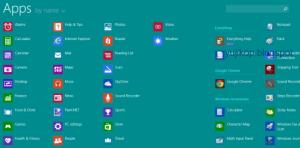
- Windows 8.1 membolehkan users mematikan fitur hot corners seperti Charms Bar dan recent app switch list. Klik kanan taskbar, pilih Properties, klik tab Navigation, hilangkan tanda centang untuk pilihan-pilihan pada menu corner navigation.
- Windows 8.1 membolehkan users menyetel wallpaper Desktop sebagai gambar latar Start Screen. Users juga dibolehkan memilih gambar berpindah (animated) untuk the Start Screen.
- Windows 8.1 memiliki pengaturan ukuran ubin aplikasi (tile size) yang lebih fleksibel pada Start Screen. Users dapat memilih lebih dari 2 pilihan yaitu: Large, Wide, Medium, and Small. Pilih sebuah ubin kemudian klik kanan (atau menekan tombol spasi di keyboard), pilih resize.
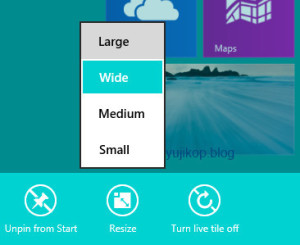
- Windows 8.1 membolehkan users menyetel banyak ubin sekaligus di Start Screen. Misalnya memilih lebih dari satu ubin aplikasi kemudian memindah, mengubah ukuran, atau uninstall hanya dalam satu lankagh. Klik kanan ubin aplikasi satu atau banyak kemudian pilih resize atau uninstall, tergantung Anda.
- Windows 8.1 hadir dengan fungsi Search yang lebih baik dan users dapat mencari apapun dimanapun tidak hanya dalam PC tetapi juga di internet hanya dari Start Screen. Dari Start Screen langsung saja ketik apa yang Anda cari.

- Windows 8.1 menyertakan web browser Internet Explorer 11 (IE11).
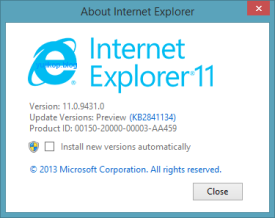
- Windows 8.1 membolehkan users menyetel multiple images slide show pada Lock Screen.
- Windows 8.1 datang dengan Store yang didesain ulang dengan tampilan lebih segar (menurut saya biasa saja hehe..setidaknya pada Windows 8.1 preview ini entah nanti kalau versi RTM).
- Windows 8.1 hadir dengan Metro apps baru seperti Alarm, Calculator, Scan, dsb.
- Windows 8.1 menghadirkan aplikasi SkyDrive baru untuk mengatur akun SkyDrive. Jadi ada menu tambahan lagi yaitu SkyDrive ketika anda mengakses PC Settings. Melalui menu tersebut anda masih bisa mengakses tiga menu lagi yaitu: Storage space, Files, Sync Settings. Pada menu Storage space anda bisa melihat ruang simpan SkyDrive (disediakan ruang 7GB gratis, anda bisa membeli bila butuh lebih banyak ruang) yang masih kosong dan telah digunakan dalam bentuk diagram pie. Pada menu Files disediakan pengaturan penyimpanan dokumen secara otomatis ke SkyDrive, upload photo dan video, serta pengaturan upload and download files over metered connections. Pada Sync Settings terdapat lebih banyak lagi pengaturan sinkronisasi, termasuk sinkronisasi pengaturan Start Screen , Appearance, dan Desktop Personalization. Saya jadi ingat raksasa Google yang menyimpan semua “tetek bengek” pelanggannya, contoh: anda tidak perlu eksport – import bookmark ketika menginstall ulang browser Google Chrome, iya kan?
- Windows 8.1 membolehkan Anda menggunakan gambar sebagai password.
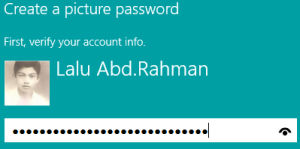
- Windows Defender Windows 8.1 dilengkapi fitur network monitoring yang lumayan membantu komputer mendeteksi malware dan menghentikannya. Tetapi tetap saja saya tidak berani membiarkan Windows sendirian, saya tetap harus menginstall antivirus.
- Windows 8.1 memisahkan Aplikasi Start Screen (Start Screen Apps) dengan Aplikasi (Apps). Anda dapat meneksplorasi aplikasi melalui tanda panah bawah pada Strat Screen.
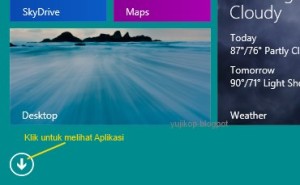
- Windows 8.1 menghapus fitur AutoPin. Jadi, ketika Anda menginstall sebuah aplikasi baru maka shortcut aplikasi tersebut tidak lagi di-pin di Start Screen secara otomatis seperti pada Windows 8 melainkan di Apps (lihat gambar poin 3). Tetapi tetap Anda bisa menge-pin-nya ke Start Screen nanti jika Anda menginginkannya.
- Windows 8.1 membolehkan users mengganti Command Prompt dengan Windows PowerShell.
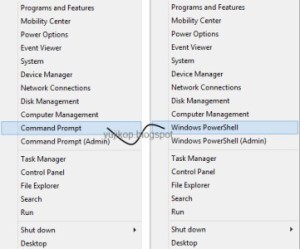
Itu dia.